| mb WorkSuite 2012 | ViCADo - Hilfe | Datenblätter |  |
| . | |
Ist die Gebäudeplanung abgeschlossen, können die Daten für eine Finite-Elemente-Berechnung an MicroFe übergeben werden. Hierzu müssen Sie in die Was-Leiste FEM Platten wechseln. Dieser enthält alle Funktionen, um FEM-Positionen manuell oder automatisch zu generieren.
Das Ableiten von FEM-Positionen aus den Bauteilen der Konstruktion kann automatisiert in den folgenden Schritten ablaufen:
Basis der Aufbereitung sind die sichtbaren Bauteile in einer Sicht. Diese Bauteile lassen sich automatisch in sog. FEM-Positionen überführen. ViCADo erkennt dann anhand des Bauteiltyps, welche Bauteile für die Berechnung maßgebend sind und welche nicht. Typische FEM-Positionen sind Deckenplatten, Aussparungen, Stützen oder Linien- und Punktlager.
Die erzeugten FEM-Positionen werden in einer separaten Folie abgelegt. Zusätzlich sieht ViCADo Bearbeitungsmöglichkeiten vor, um beispielsweise FEM-Positionen hinzuzufügen oder bestehende zu modifizieren.
An die Tragwerksplanung übergeben wird schließlich eine Positionsdatei, welche die zu berechnenden FEM-Positionen enthält. Diese Positionsdatei kann von MicroFe eingelesen und weiter bearbeitet werden. Die generierten Positionen besitzen neben den Bauteileigenschaften nur 2D-Informationen.
Alternativ zur automatischen Erzeugung von FEM-Daten können Sie FEM-Positionen auf Grundlage einer separaten Folie auch manuell anlegen. ViCADo stellt spezielle Konstruktionselemente bereit, um die entsprechenden FEM-Positionen einzugeben.
Im Regelfall werden Sie die FEM-Positionen automatisch aus den Bauteilen eines Geschosses ableiten. Einzige Voraussetzung für dieses Verfahren ist, dass Sie sich in der Sicht befinden, welche alle konstruktiven Elemente enthält, die bei der Berechnung berücksichtigt werden müssen.
Öffnen Sie eine Sicht (z.B. Draufsicht Erdgeschoss) über die Sichtenverwaltung, von der in der Sicht sichtbaren Bauteile Sie FEM-Daten erstellen wollen.
Klicken Sie in der Was-Leiste FEM Platten auf das Symbol MicroFe-Übergabe ![]() und wählen Sie nachfolgend in der Wie-Leiste der Schaltfläche FEM-Positionen erzeugen aus.
und wählen Sie nachfolgend in der Wie-Leiste der Schaltfläche FEM-Positionen erzeugen aus.
![]()
Im nächsten Schritt müssen Sie die Folie festlegen, in welche die aus den Bauteilen abgeleiteten FEM-Positionen geschrieben werden sollen. Klicken Sie hierzu auf das Symbol Bauteilübernahme. Sie gelangen in ein Dialogfenster, in dem die FEM-Folie angelegt werden kann. Das leere Listenfeld zeigt, dass noch keine FEM-Folien vorhanden sind. Wir legen daher eine neue FEM-Folie an.
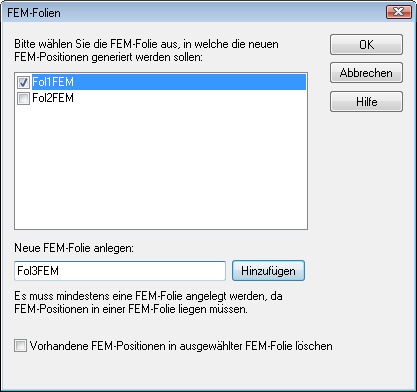
Vergeben Sie einen Foliennamen, der von ViCADo gemachte Vorschlag Fol1FEM kann hierbei überschrieben werden. Hierbei empfiehlt es sich, dem Foliennamen die Endung FEM mitzugeben, um FEM-Folien in der Folienverwaltung entsprechend zu kennzeichnen und von den Folien der Konstruktion zu unterscheiden.
Klicken Sie auf die Schaltfläche Hinzufügen, wird die Folie in die Folienverwaltung aufgenommen und in der oberen Liste angezeigt.
Bestätigen Sie mit OK. Die Ergebnisse der Bauteilübernahme werden in einer neu erzeugte Niveaufolie gespeichert. Diese Folie wird automatisch in der aktiven Sicht sichtbar geschaltet. Aus sämtlichen in der Sicht sichtbaren Bauteilen sind FEM-Positionen abgeleitet worden, die durch entsprechende Kürzel gekennzeichnet und durchnummeriert sind. Die Deckenplatte wird blau umrandet, andere FEM-Positionen wie Aussparungen oder Linienlager werden grün dargestellt.
ViCADo sieht die Möglichkeit vor, die automatisch generierten FEM-Positionen zu bearbeiten. Hierbei sind im Regelfall folgende Varianten der Bearbeitung denkbar:
Neue FEM-Positionen anlegen: Sie erzeugen mit Hilfe der FEM-Konstruktionselemente neue FEM-Positionen. Diese Vorgehensweise kann dann erforderlich sein, wenn beispielsweise aus statischen Gründen die Notwendigkeit einer zusätzlichen Stütze erkannt wird oder wenn Sie verschiedene Varianten durchrechnen wollen. Grundsätzlich ist beim Arbeiten in FEM-Folien zu beachten, dass alle darin erfolgenden Änderungen und Anpassungen nicht Bestandteil des Gebäudemodells werden. Sollten Sie also eine Stütze als FEM-Position erzeugen, ist diese nicht Bestandteil der CAD-Konstruktion.
FEM-Positionen geometrisch manipulieren: Sie verändern FEM-Positionen in Ihrer Geometrie, um die Grundlage der Berechnungen zu optimieren. So wird nicht alles, was zeichnerisch dargestellt ist, auch für die sich anschließenden Berechnungen benötigt.
Um eine FEM-Deckenplatte geometrisch so manipulieren, dass diese dem rechnerischen Ansatz gerecht wird, gehen Sie wie folgt vor:
Schalten Sie die Erdgeschossfolien unsichtbar, damit nur die FEM-Positionen dargestellt werden.
Erzeugen Sie beispielsweise durch das Aufziehen eines Rahmens einen geeigneten Bildausschnitt, in dem Sie die Abmessungen der FEM-Positionen (Auflagerlinie und Deckenkante) gut erkennen können.
Korrigieren Sie die Deckenkanten so, dass diese auf den Auflagerlinien liegen. Benutzen Sie hierzu die Funktion Trimmen. Klicken Sie in der Symbolleiste Geometrie auf das Symbol Trimmen.
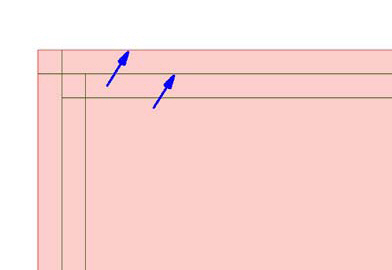
Selektieren Sie die Deckenkante, die getrimmt werden soll, und ziehen Sie diese mit dem Cursor auf die Wandmitte.
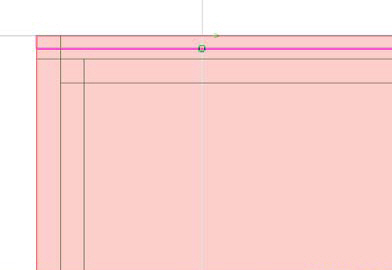
Klicken Sie mit der linken Maustaste auf die Auflagerlinie, um die Decke auf der Auflagerlinie abzusetzen.
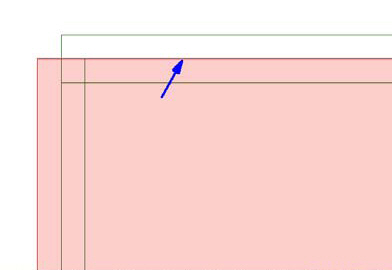
Verfahren Sie analog mit den anderen Deckenkanten.
Selbstverständlich können Sie die Geometrie der FEM-Positionen auch beim späteren Bearbeiten in MicroFe anpassen.
Haben Sie alle FEM-Positionen generiert, müssen Sie diese in einer Positionsdatei speichern. Diese Datei kann dann in das Finite Elemente Berechnungsprogramm MicroFe eingelesen und weiterbearbeitet werden.
Wählen Sie haben die FEM-Folie, deren Positionen gespeichert werden sollen, als aktive Arbeitsebene.
Klicken Sie in der Was-Leiste FEM Platten auf das Symbol MicroFe-Übergabe ![]() und wählen Sie nachfolgend in der Wie-Leiste der Schaltfläche Positionsdatei speichern.
und wählen Sie nachfolgend in der Wie-Leiste der Schaltfläche Positionsdatei speichern.
![]()
Sie gelangen in das Windows-Standarddialogfenster zum Speichern von Dateien. Behalten Sie den von ViCADo vorgeschlagenen Speicherort der Positionsdatei bei. Beim Einlesen der berechneten Positionen sucht ViCADo genau an dieser Stelle. Auch bei der Vergabe des Dateinamens sollten Sie sich an den Vorschlag halten, den ViCADo macht, und den Dateinamen aus dem Namen der zugehörigen FEM-Folie ableiten.
Klicken Sie auf die Schaltfläche Speichern, wird die Positionsdatei erzeugt und an entsprechender Stelle mit der Endung pos abgelegt.
Die exportierte Positionsdatei kann nun bei der Erstellung eines neuen FE-Modells in MicroFe geöffnet werden. Dort lassen sich die Eingaben bearbeiten und ergänzen.
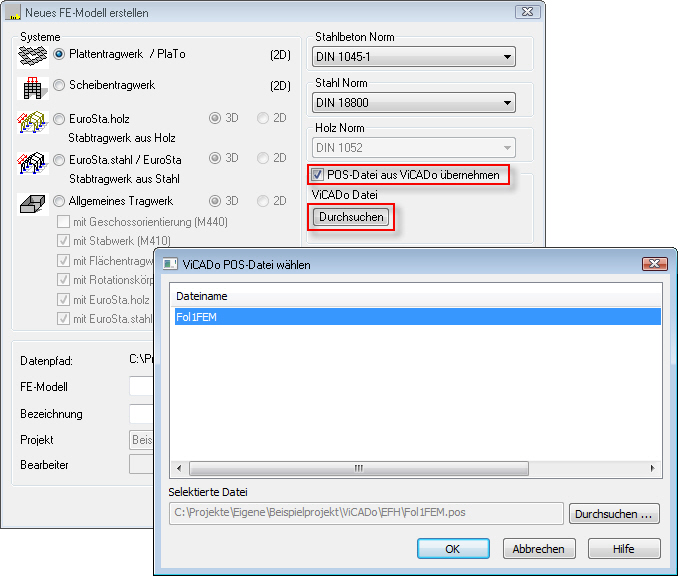
MicroFe ist ein Bemessungsprogramm, in dem Schnittgrößen mit der Finite-Element-Methode ermittelt werden. Nach der Berechnung des Systems können die Bemessungswerte von ViCADo eingelesen und beim Einbau der Bewehrung berücksichtigt werden.
Anmerkung: Um nach der Berechnung mit MicroFe die dort berechneten AS-Wert in ViCADo hinterlegen zu können, muß in MicroFe eine asf-Datei exportiert werden die nachfolgend in ViCADo eingelesen werden kann. Hierzu ist nach erfolgter Berechnung der erforderlichen AS-Werte eine Übergabedatei erzeugt werden. Ziehen Sie dafür die Ausgabe ViCADo von den Ausgaben in die Ausgabenverwaltung. Wählen Sie anschließend die Funktion Drucken, um die Übergabedatei zu erzeugen. Hierzu erscheint eine entsprechende Viewer-Ausgabe.
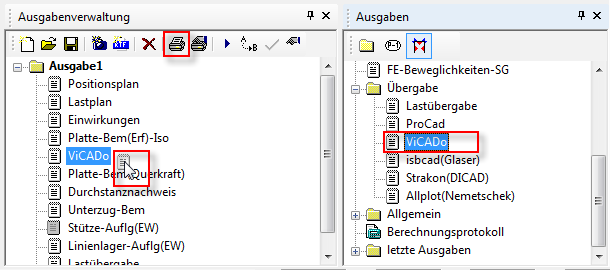
In exportierten AS-Werte können im nächsten Arbeitsschritt in ViCADo eingelesen werden.
siehe Datenblatt: Bewehren mit hinterlegten FE-Ergebnissen